- May -akda Nora Macey [email protected].
- Public 2023-12-16 10:24.
- Huling binago 2025-01-23 08:56.
Para sa maraming mga gumagamit, napakahalaga na panatilihing gumagana ang operating system. Madali ang muling pag-install ng Windows, ngunit madalas itong tumatagal ng maraming oras upang maibalik ito sa dati nitong pagsasaayos.
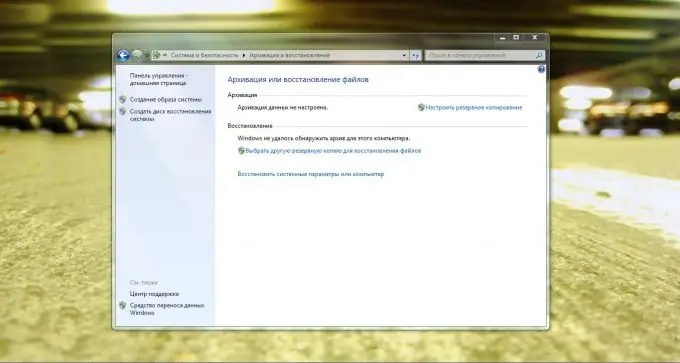
Kailangan
Antivirus, FireWall, Advanced System Care
Panuto
Hakbang 1
Upang maiwasan ang pag-crash ng operating system, dapat itong protektahan nang maayos. Ang mga gumagamit na tumagal ng isyu ng proteksyon sa lahat ng pagiging seryoso, muling i-install ang operating system nang maraming beses na mas madalas.
Hakbang 2
Maghanap ng isang mahusay na antivirus. Naturally, mas mahusay na pumili ng kalidad ng mga lisensyadong produkto. Hindi ito nangangahulugan na ang mga libreng programa ng antivirus ay hindi may kakayahang protektahan ang iyong computer. Ngunit ang posibilidad ng isang virus na pumapasok sa system ay nabawasan nang malaki kapag na-install ang isang malakas na antivirus.
Hakbang 3
I-install ang firewall. Ang ganitong uri ng software ng seguridad ay lumilikha ng isang karagdagang linya ng depensa para sa system. Bilang karagdagan sa karaniwang pag-scan ng mga natanggap na packet, maaari kang babalaan ng firewall tungkol sa paglulunsad ng mga hindi nais na programa o serbisyo. Karamihan sa mga firewall ay ipinapares sa antivirus software.
Hakbang 4
Mag-install ng isang programa upang matulungan kang mabilis na makilala ang "mga butas" sa operating system. Ang isang halimbawa ng naturang utility ay ang Advanced System Care. Patakbuhin ang programa at buksan ang menu ng System Diagnostics. Piliin ang Pagsusuri sa Seguridad at Seguridad at magpatakbo ng isang pag-scan. I-click ang pindutang "Pag-ayos" upang ayusin ang mga setting ng system.
Hakbang 5
Upang mabilis na maibalik ang operating system sa estado kung saan ito bago ang pagkabigo, maaari mong gamitin ang karaniwang mga tool sa Windows. Buksan ang control panel. Mag-navigate sa menu ng System at Security. Piliin ang "I-backup at Ibalik".
Hakbang 6
Pumunta sa item na "Lumikha ng isang imahe ng system", tukuyin ang lokasyon para sa pagtatago ng imahe at i-click ang pindutang "Susunod".
Hakbang 7
Bumalik sa menu ng Pag-backup at Ibalik. Magpatuloy upang Lumikha ng System Restore Disc. Kakailanganin mo ito upang patakbuhin ang imaheng pagbawi. Ipasok ang DVD sa iyong drive at i-click ang button na Lumikha Disc. Ngayon, sa kaganapan ng isang pagkabigo sa OS, maaari mong ibalik ang estado kung saan ito ay sa oras ng paglikha ng imahe.






